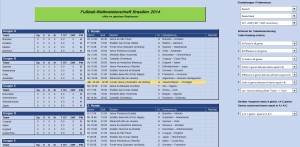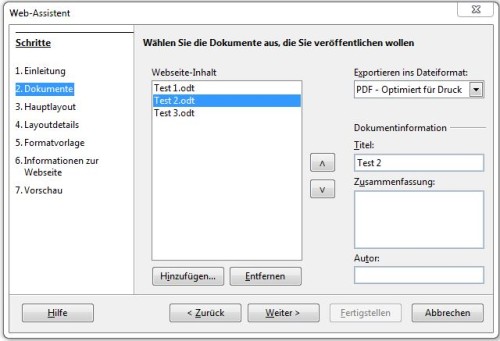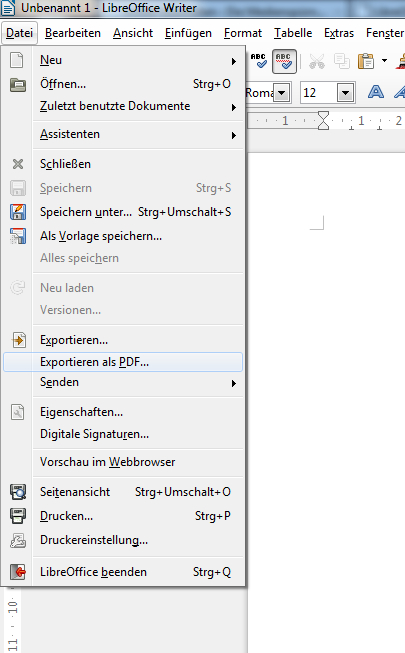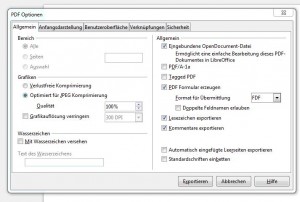Im Oktober beschrieb ich, wie man einen USB Stick für eine Windows-Installation vorbereitet. Unter VirtualBox auf meinem Windows-System habe ich den Stick getestet und ein virtuelles Gastbetriebssystem auf meinem Windows installiert. Und es lief alles reibungslos. Nun trat ein Ernstfall ein – was passiert ist, beschreibe ich im weiteren Verlauf des Artikels.
Der Ernstfall war ein zugemülltes Windows durch diverse Softwaretests für verschiedene Projekte, die ich noch nebenher laufen habe. Manch einer wird sich an dieser Stelle jetzt fragen, warum die Tests sich nicht auf eine virtuelle Maschine beschränkt haben. Das allerdings hat mehrere Gründe. Zum einen lag es bestimmt an meiner Bequemlichkeit die Maschine immer neu zu starten und dort die Software zu testen. Eine virtuelle Maschine kann man ja beliebig oft auf einen früheren Zustand zurücksetzen. Ein zweiter Grund ist wahrscheinlich die Performance einer solchen Maschine, da sie sich ja von den Ressourcen bedient, die das normale Betriebssystem auf dem Computer gerade nicht braucht.
Jeder der diesen Artikel liest kennt den Fall. Das Betriebsystem des eigenen Rechners will irgendwie nicht mehr so wie es sein sollte, es ist beschädigt, zugemüllt, lahm, durch Viren verseucht und und und… Die Daten lagern, wie sie es eigentlich sollten, als zugängliches Backup auf externen Medien (Festplatten, CDs/DVDs, USB Sticks) und alle Installationsmedien sind samt Lizenzschlüsseln vorhanden. So sieht der unproblematischste Fall aus. Bei mir war alles soweit gesichert und die Installationsmedien griffbereit, samt Lizenzschlüssel – Windows war nur durch unnötige Software zugemüllt. Wieso sollte ich da stundenlang Software entfernen, wenn da eine Neuinstallation doch das Problem gründlicher und schneller beheben könnte? Weit gefehlt, ich habe in dem Moment nicht mehr an die lästigen Updates von Windows und einigen Programmen gedacht und auch nicht an zu lahme optische Datenträger und Patchwirrwar für einige andere Programme.
Der USB Stick mit den Installationmedien für Windows 7 Ultimate war fix angesteckt und im BIOS-Setup des Rechners die Bootreihenfolge auf diesen Stick umgestellt. Die Installation vom Grundsystem ging erfreulich schnell, mußte nur bei einem Neustart die Festplatte in der Bootreihenfolge wieder vorgeschoben werden. Die nötigen Treiber hatte ich mir schon bei der Einrichtung des Sticks besorgt und auf diesen gezogen, dazu auch ein paar wichtige Programme für Office und Multimedia und eben alle benötigten Lizenzschlüssel.
Windows und sämtliche Gerätetreiber waren schnell und problemlos installiert, dazu auch die wichtigeren Programme aus dem Internet, die ich mir schon vor der Neuinstallation besorgt hatte. Jetzt ging es an einige Programme, die auf CD und DVD daherkamen. Die Meisten gingen auch recht schnell von dort aus zu installieren. Aber 2 Stück brauchten eine halbe Ewigkeit, so daß ich die Installation von DVD frustriert abgebrochen habe. Zum Glück zählte das Programm ISO_Workshop zu den Tools aus dem Internet. Das habe ich kurzerhand installiert und von den beiden DVDs – es handelte sich um die Platinum Edition der Gilde 2 und die Stronghold Collection mit jeweils knapp 6 GB an Daten – habe mir ein ISO-Image erstellt, was jeweils so ca 20 Minuten in Anspruch nahm. Eine Direkte Kopie aus dem Windows-Explorer heraus hätte um einiges länger gedauert.

Leider bringt Windows 7 keine Tools zum Einbinden von virtuellen Laufwerken mit sich. Könnte man installieren, aber dann hat man zusätzlich die großen ISO-Images der Programme mit auf der Festplatte herumliegen. 7zip hatte ich als Packprogramm bereits auf dem Rechner installiert. Also habe ich die beiden ISO-Images entpackt und direkt von der Festplatte installiert. Bei der Installation beider Spiele zeigte sich, daß eine Menge stark komprimierter Daten (mehrere 1,5 bis 2 GB große Dateien) vorlagen, die vom DVD Laufwerk auf Grund lahmer Lesegeschwindigkeiten nur langsam entpackt wurden. Von der Festplatte ging die Installation um einiges schneller. Für eine spätere Installationen habe ich mir die ISOs einfach auf einer externen Festplatte gesichert.
Jetzt ging es ans Patchen und Updaten. Für Windows 7 gabs rund 300 Updates zum Downloaden und installieren und jeder der eine Windows Neuinstallation getan hat, der kennt das Problem – die Windows Updates ziehen sich in die Länge. Jedenfalls habe ich mir vorgenommen, mit dem Tool WSUS Offline Updater von Heise ein Updatemedium für Windows zu erstellen. Ist das erledigt und eine Testinstallation unter VirtualBox ausprobiert gibts im Blog ein kleines Workaround wie das Offline Update in Windows 7 eingebunden werden kann. Das würde den Rahmen für diesen Beitrag sprengen.

Für die meisten Programme aus dem Internet hatte ich schon die aktuellsten Versionen installiert. Für einige Microsoftprogramme (MS-Office 2013) und einige Treiber gabs via Microsoft Update Patches und Fehlerkorrekturen. Weitere Patches für einige Programme und Treiber habe ich mir aus dem Internet besorgt. Gerade was ich selbst an Updates besorgt hatte, installierte sich recht schnell, aber die Windows Updates dauerten. Microsoft hat für Office 2013 mittlerweile auch ein Service Pack in der Größe von ca 550 MB herausgebracht, was einige frühere Updates ersetzt und einige Funktionen neu in Office implementiert.
Jetzt gab es noch bei der Gilde 2, auf Grund der vielen Patches und Fanmodifikationen, einiges aufzuarbeiten, da man dort den Überblick schnell verliert. Weiterhin gibt es etliche Versionen zu erstehen. Für die Gilde 2 gibts mindestens ein (dreckiges) halbes Dutzend an Versionen und mehr als (glorreiche) Sieben Patches und Fanmods. Bei mir liegt die Gilde 2 – Platinum auf DVD herum. Auf dieser Scheibe liegt Die Gilde 2, das AddOn Seeräuber der Hanse (SdH) und das Standalone-AddOn Gilde 2 – Venedig. Weiterhin gibt es noch mindestens vier oder fünf andere Versionen, die man käuflich erwerben kann, die ich aus Platzgründen aber hier weglasse.
Offizielle Patches zur Gilde 2 gibt es mittlerweile 7 Stück, einige davon sind allerdings veraltet. Wegen zusätzlicher Gebäude und Waren haben mich allerdings die Fanmodifikationen Back to the Roots (BttR) und Die Herrscheredition interessiert. Bei Gelegenheit schreibe ich in nächster Zeit einmal alle Patches und Versionen hier auf, um Licht ins Dunkel des Versionswirrwars zu bringen. Nach dem Installieren der Gilde 2 – Platinum installiert man die Modifikation Back to the Roots und den Patch 1.2 ins Gilde 2 Hauptverzeichnis. Anschließend Die Herrscheredition und dann den Hotfix 2.12 (wieder ins Verzeichnis zur Gilde 2) draufgepackt und fertig. Eine Ausführliche Linkliste gibts wie immer am Ende des Beitrags. Zusätzlich zur Gilde 2 – Venedig ist der Patch 3.5 ins Venedig Hauptverzeichnis zu installieren.
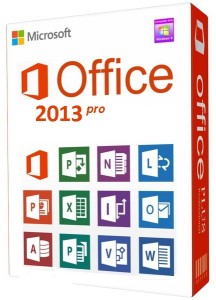
Nach einer mehr oder weniger erfolgreichen Neuinstallation und der Einrichtung aller Updates sollte man Windows, da es anfangs etwas lahm zu Fuß wirkt, wieder etwas auf die Sprünge helfen. Via msconfig (man gibt das im Startmenü im Suchfenster ein) mistet man die Autostart-Programme aus und einige unnütze Dienste, die nicht von Windows kommen. Weiterhin sollte man die Datenträgerbereinigung als Administrator starten. Durch eine Funktion, die sie mit einem Update bekommen hat, werden auch Windows-Updates, die nicht mehr benutzt werden, von der Platte gefegt. Zudem sollte man auch die Schattenkopien bereinigen, denn bei jeder Installation legt Windows eine solche an, um bei Fehlern wieder zu einem gängigen Ursprungspunkt zurückzukehren. Wenn man möchte, kann man auch eine Defragmentierung durchführen, aber das macht Windows zumeist auch im Hintergrund und bei Nichtbenutzung.
Fazit:
Eine Neuinstallation von Windows, wohl eher von gewissen Updates und Programmen, ist ein frustrierendes und zeitaufwendiges Erlebnis. Man kann sich so viel Zeit durch Erstellen von ISO-Images einiger DVDs und CDs sparen, auch durch das WSUS-Offline Update. Aber es wird dennoch wird bei einer Neuinstallation von Windows viel Wasser die Weida herunterfließen, weil zu etlichen Programme noch ein Versionswirrwar von Installationsmedien, Patches und Fanmodifikationen hinzukommt, was den Verbraucher in die Irre führt. Deswegen heißt es „Never change a Running System“ und der Spruch hat so einiges an Wahrheitsgehalt. Aber um eine Neuinstallation eines Betriebssystems kommt manch einer wohl nicht drum herum.
Links:
- Windows vom USB Stick installieren – @Medienspürnase
- Oracle VirtualBox
- ISO-Workshop
- 7zip
- Back to the Roots
- Back to the Roots Patch 1.2
- Gilde 2 Venedig – Patch 3.5
- Gilde 2 Herrscheredition Download
- Gilde 2 Herrscheredition Patch